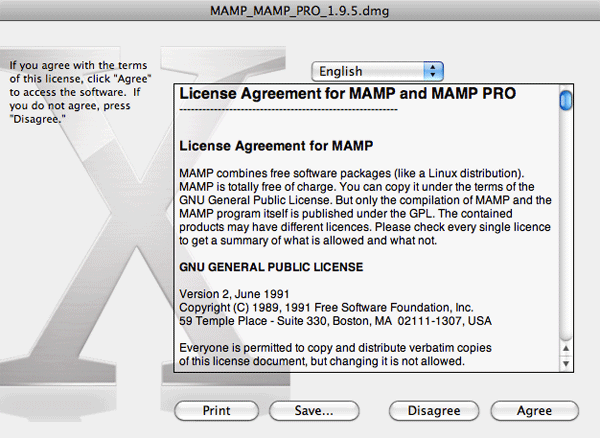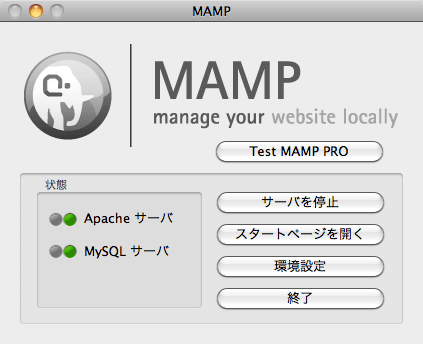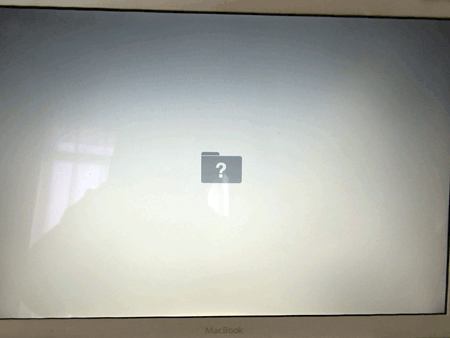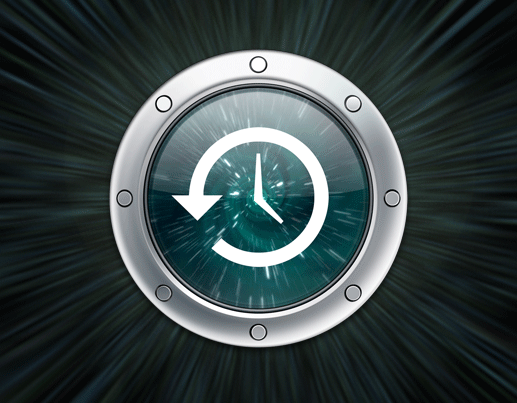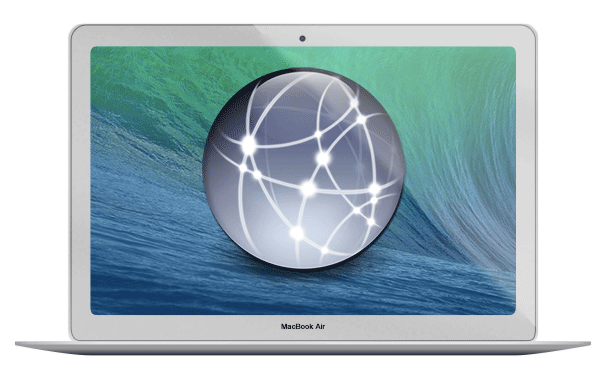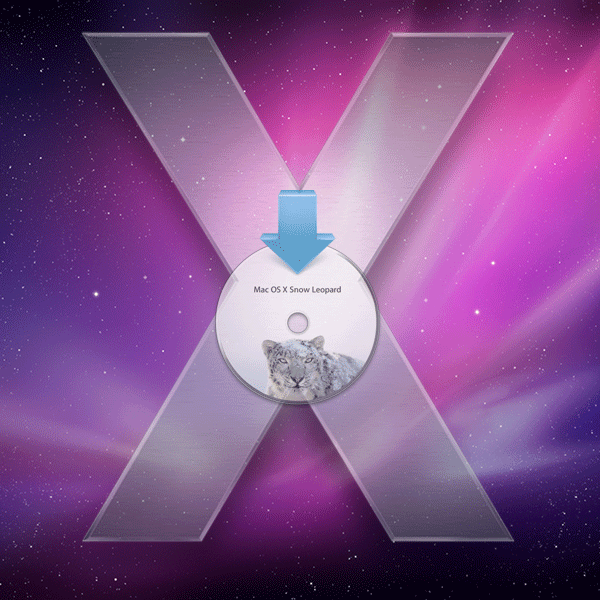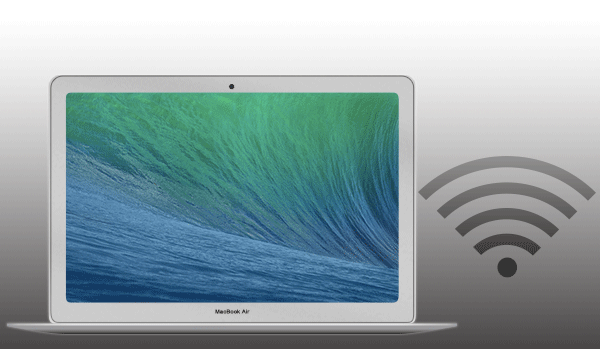MAMPのインストールをする
Macについての記事です。
Macのローカル環境にサーバー機能やデータベースの機能を環境を提供してくれるMAMPというソフトがあります。このソフトをインストールするだけでApacheとMySQL、PHPをインストールした事になり手軽に使う事ができます。
![]()
MAMPとはMac、Apache、MySQL、PHPの頭文字をとってできた名前です。さらにMySQLの管理をWebブラウザから設定できるphpMyAdminも入っているという便利ツールです。
Apacheが入っていればMacがWebサーバとして動作するようになってhttpからのアクセスに対応する事ができるようになります。
元々MacにはApacheが入っているのですがMAMPを使うメリットはMySQLとPHPを同時にインストールできるというのがあります。
MAMPはWebサイトからダウンロードして取得できます。
MAMPのホームページでDownload nowをクリックしてファイルのダウンロードをします。
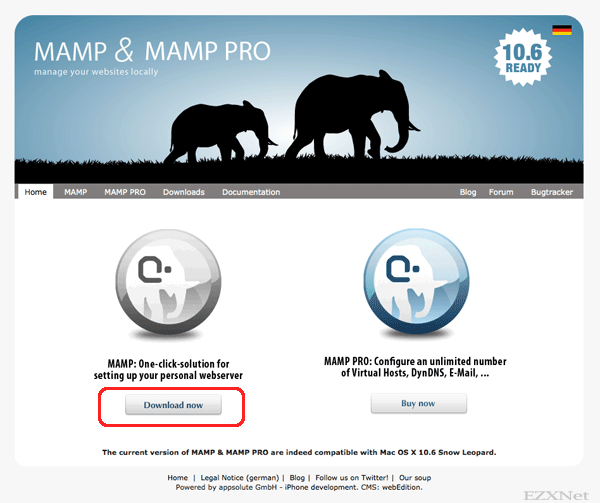
ダウンロードしたファイルは”MAMP_MAMP_PRO_バージョン.zip”というファイル名でzip形式で保存されます。ダブルクリックするとzip形式ファイルが展開されます。
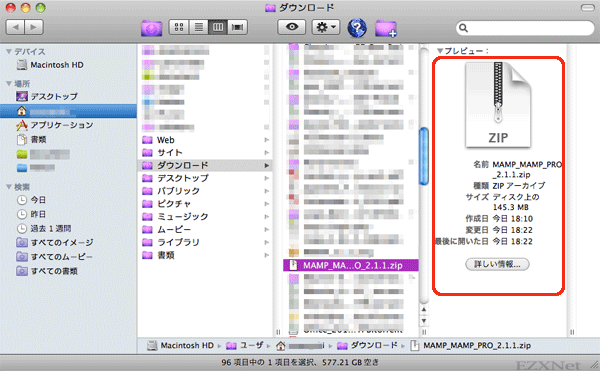
展開されたファイルが”MAMP_バージョン.pkg”というパッケージファイルになります。展開したファイルを開いてインストールを進めていきます。
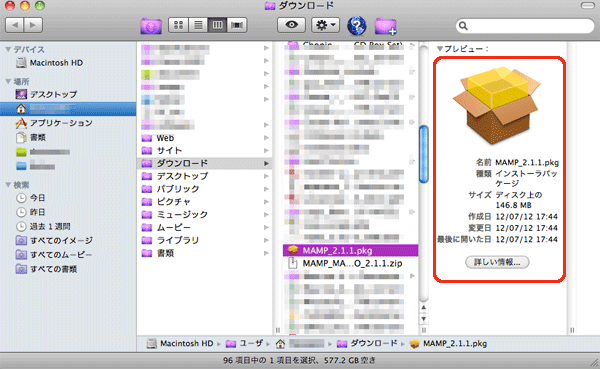
MAMPのフォルダが表示されるのでApplicationsにドラッグして入れてあげます。
この操作でMAMPのインストールをしたことになります。
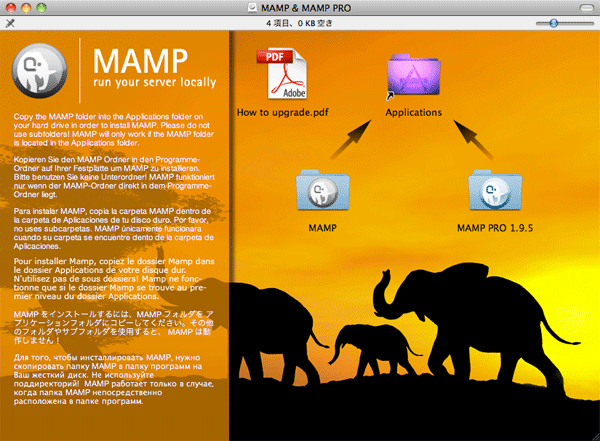
Finder>アプリケーションフォルダ>MAMPのフォルダを開いてMAMP.appをクリックして起動します。

MAMP.appが起動してApacheサーバとMySQLサーバの管理画面が表示されます。状態に表示されているのはサーバのステータス状態です。赤色のアイコンが表示されていればサーバが停止している状態です。
環境設定をクリックすると動作環境の設定ができます。
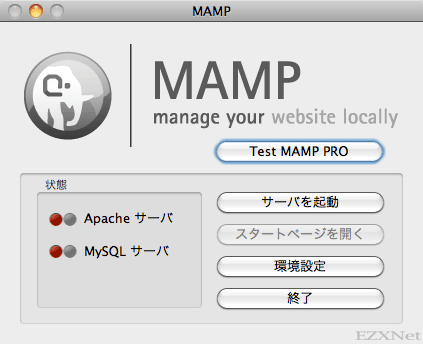
起動•停止タブ
Webサーバの起動開始や停止についての設定ができます。
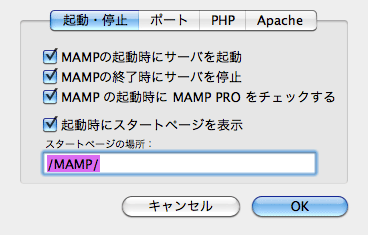
ポートタブ
ApacheのポートではWebサーバが使用するポート番号を指定します。デフォルトではApacheが8888番ポート、MySQLは8889番ポートを使用するようになっています。
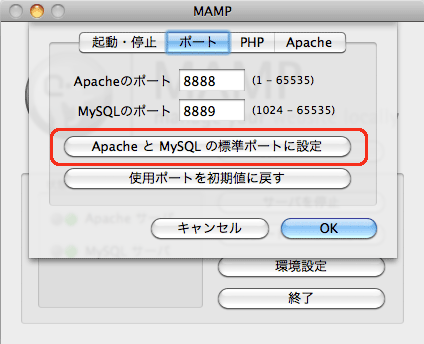
一般的にWebサーバのポート番号は80番ポート、MySQLは3306番ポートを使うのでそれぞれの設定を変更します。ApacheとMySQLの標準ポートに設定をクリックするとApacheのポートとMySQLのポートを同時に設定を変更できます。

PHPタブ
使用するPHPのバージョンの指定ができます。目的に合わせてPHPのバージョンを選択します。
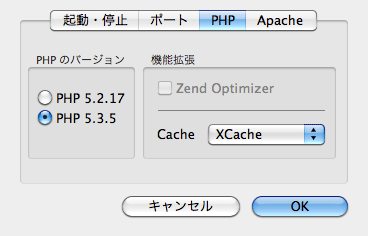
Apacheタブ
Apacheタブでは公開ディレクトリを指定する事ができます。
デフォルトで設定されている公開ディレクリは/Applications/MAMP/htdocsになっています。公開したいディレクトリを変更したい場合は参照ボタンをクリックしてディレクトリの指定をして変更する事ができます。
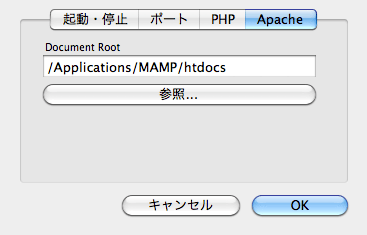
Apacheの起動確認
スタートページを開くをクリックするとローカル環境にあるApacheがWebサーバとして反応してブラウザ上で応答します。
ホスト名やポート番号が表示されて設定がどのようになっているかの確認ができます。
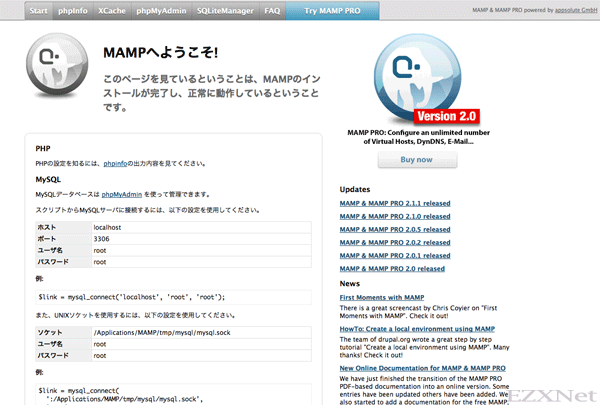
以上のようにMAMPをインストールする事でローカル環境に手軽にサーバー機能を設ける事ができます。テスト環境で使用するには最適だと思います。